Heim >Betrieb und Instandhaltung >Betrieb und Wartung von Linux >So überprüfen Sie, ob unter Linux ein Port geöffnet ist
So überprüfen Sie, ob unter Linux ein Port geöffnet ist
- coldplay.xixiOriginal
- 2020-12-30 11:38:5750117Durchsuche
So überprüfen Sie, ob der Port unter Linux geöffnet ist: Öffnen Sie zuerst den Port und wechseln Sie zur Root-Benutzeranmeldung. Verwenden Sie dann die Befehlszeile für die Portnummer [lsof -i:], um sie anzuzeigen alle offenen Portnummern.

Die Betriebsumgebung dieses Tutorials: Linux7.3-System, DELL G3-Computer
So überprüfen Sie, ob der Port unter Linux geöffnet ist:
1. Zuerst öffnen wir die Befehlsschnittstelle von Linux wo wir den Port überprüfen wollen, wie im Bild gezeigt
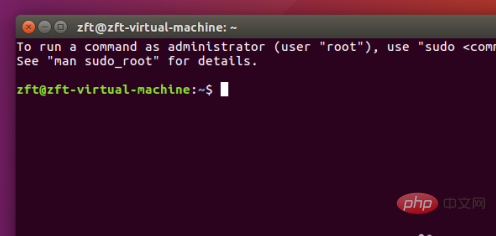
2 Um dann höhere Berechtigungen zu erhalten (alle Ports anzeigen), wechseln Sie hier zur Root-Benutzeranmeldung
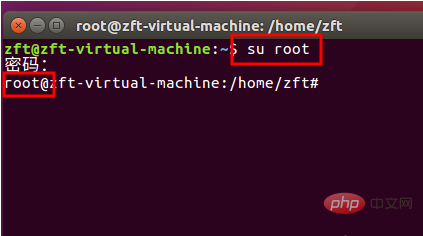
3 Die Methode besteht darin, die Befehlszeile „lsof -i:port number“ zu verwenden und 80 als Beispiel zu nehmen, wie im Bild gezeigt
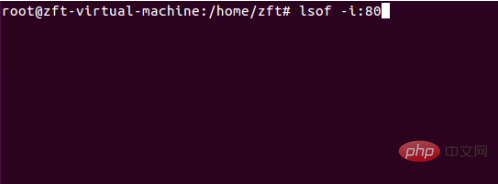
4. Wenn keine Ausgabe erfolgt, bedeutet dies, dass die Portnummer nicht geöffnet ist Um das Testen zu erleichtern, werde ich hier eine offene Portnummer erkennen und die Ausgabe wird wie im Bild gezeigt angezeigt. Informationen
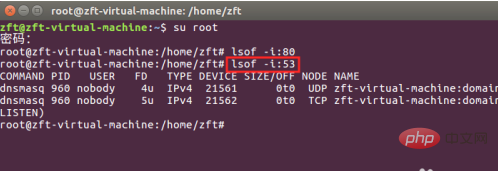
5 Die zweite Methode besteht darin, die Befehlszeile netstat -aptn zu verwenden, um alle offenen Portnummern anzuzeigen.
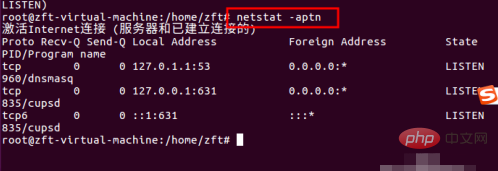
6. Der im Bild gezeigte Befehl besteht darin, alle UDP-Protokolle im System anzuzeigen. Die Portnummer
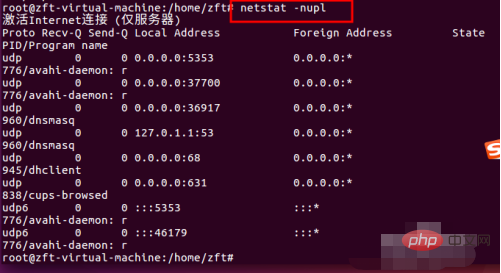
7 Dann dient dieser Befehl dazu, die Portnummerninformationen mithilfe des TCP-Protokolls zu überprüfen system
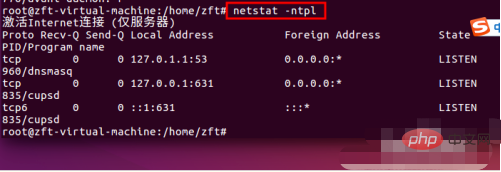
8. Schließlich gibt es eine Client-Testmethode, bei der der Befehl „Telnet-IP-Portnummer“ verwendet wird, die ich jedoch nicht erfolgreich in der virtuellen Maschine Linux, sondern erfolgreich im Remote-Linux-System getestet habe Ich weiß nicht, was passiert ist
Verwandte Lernempfehlungen: Linux-Video-Tutorial
Das obige ist der detaillierte Inhalt vonSo überprüfen Sie, ob unter Linux ein Port geöffnet ist. Für weitere Informationen folgen Sie bitte anderen verwandten Artikeln auf der PHP chinesischen Website!

